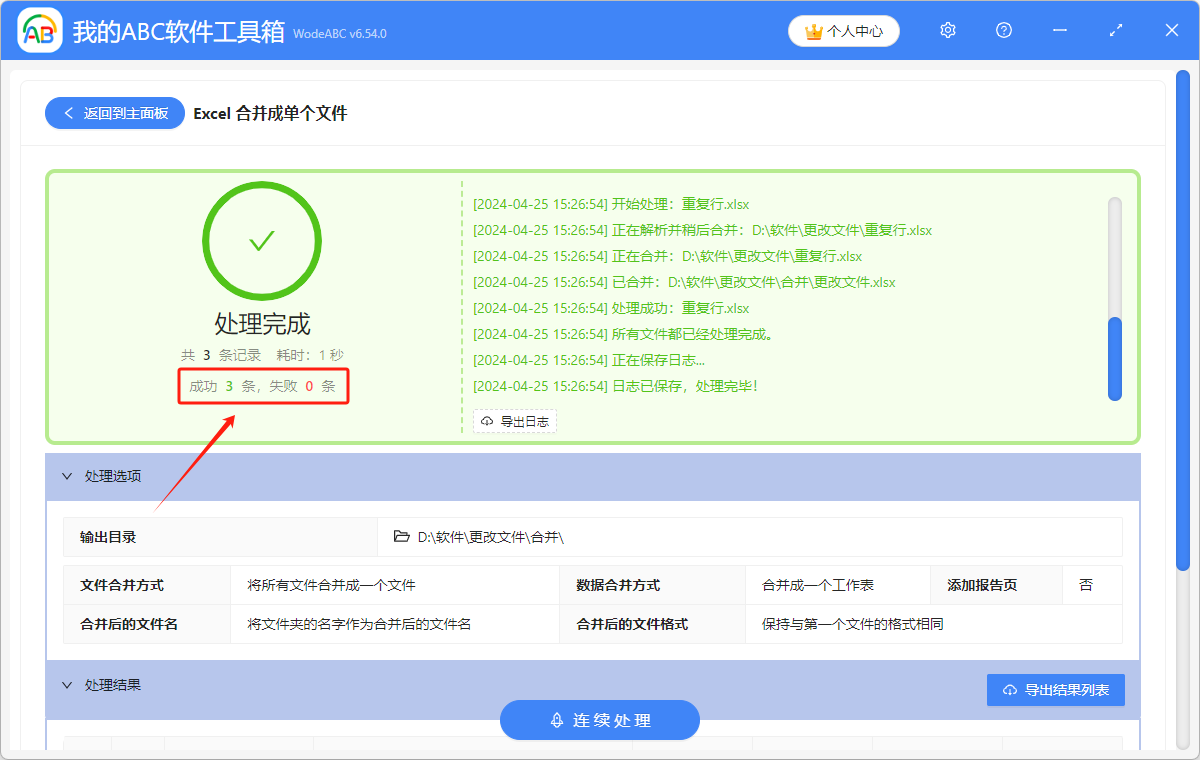我們在進行文件數據整合,或者統計一段時間內的數據進行分析,或者在生成報表時,可能會需要將 Excel 文件中的多個工作表 Sheet 合併在一起。 可以通過複製粘貼進行合併,也可以通過複製粘貼代碼,然後運行的方法進行合併。 面對多個 Excel 文件中的所有工作表 Sheet 需要合併成一個工作表時,上面的兩個方法就會變得複雜,或者不好操作。 下面的這個方法,即使面對多個需要合併的工作表時,也能輕鬆應對,可以將多個 Excel 文件中的所有工作表 Sheet 批量合併成一個工作表。
使用場景
在工作上,有需要將 Excel 文件中工作表 Sheet 匯總在一個工作表中時,如文件數據整合、對某一段時間的數據進行分析,可以使用這個方法,將多個 Excel 文件中的所有工作表 Sheet 合併成一個工作表。
效果預覽
處理前:

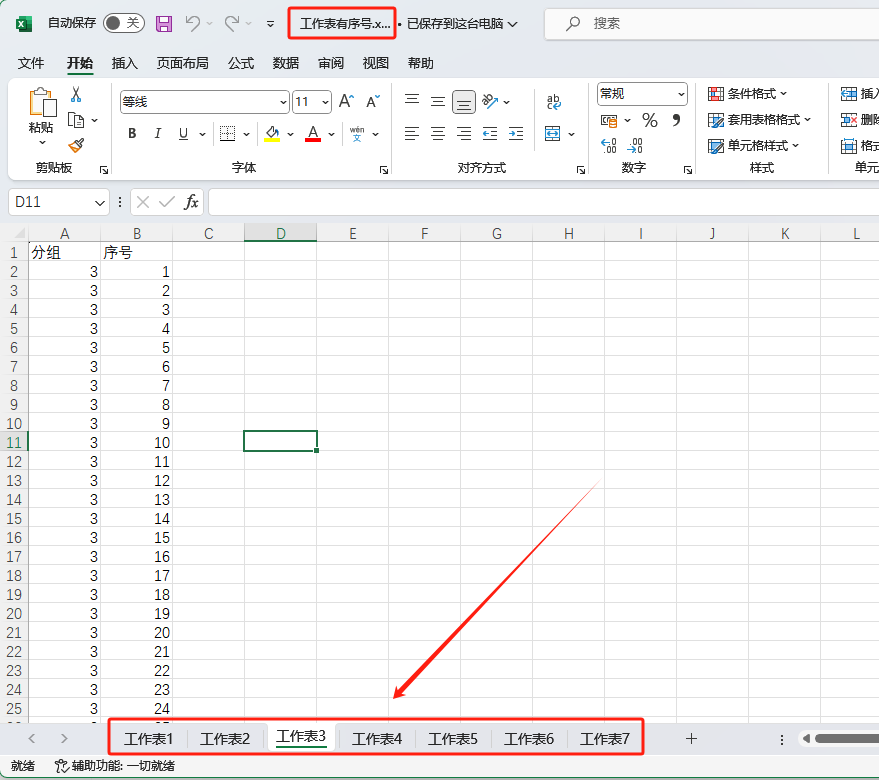
處理後:

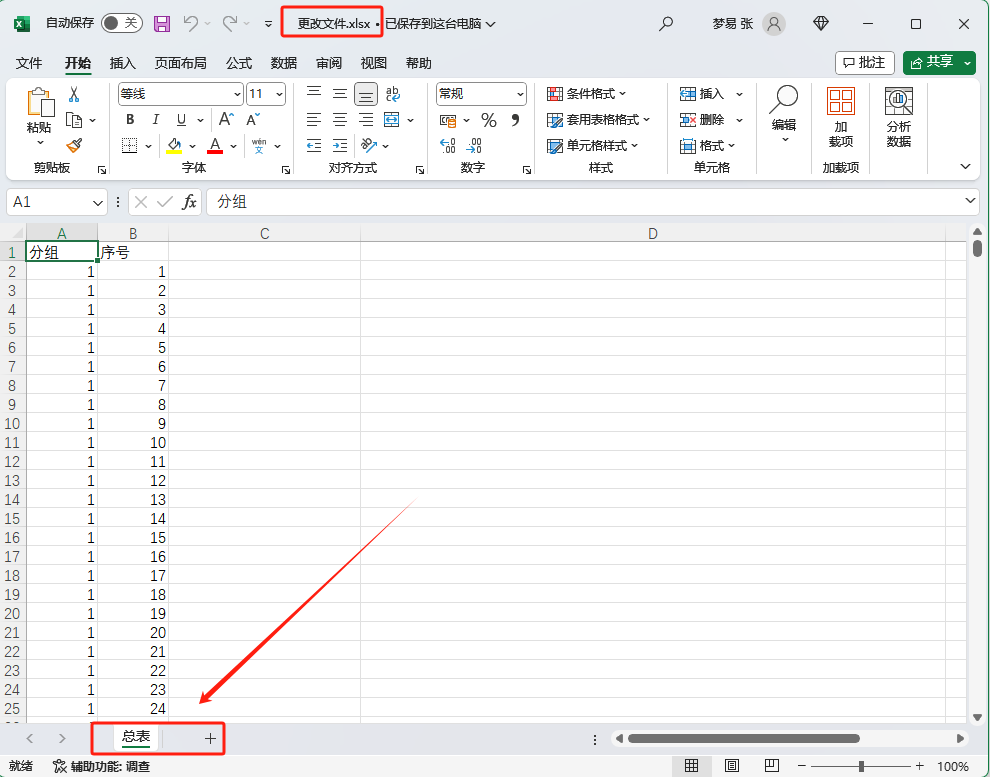
操作步驟
1.打開下面的這個軟件,點擊」拆分合併「,選擇」Excel 合併成單個文件「。
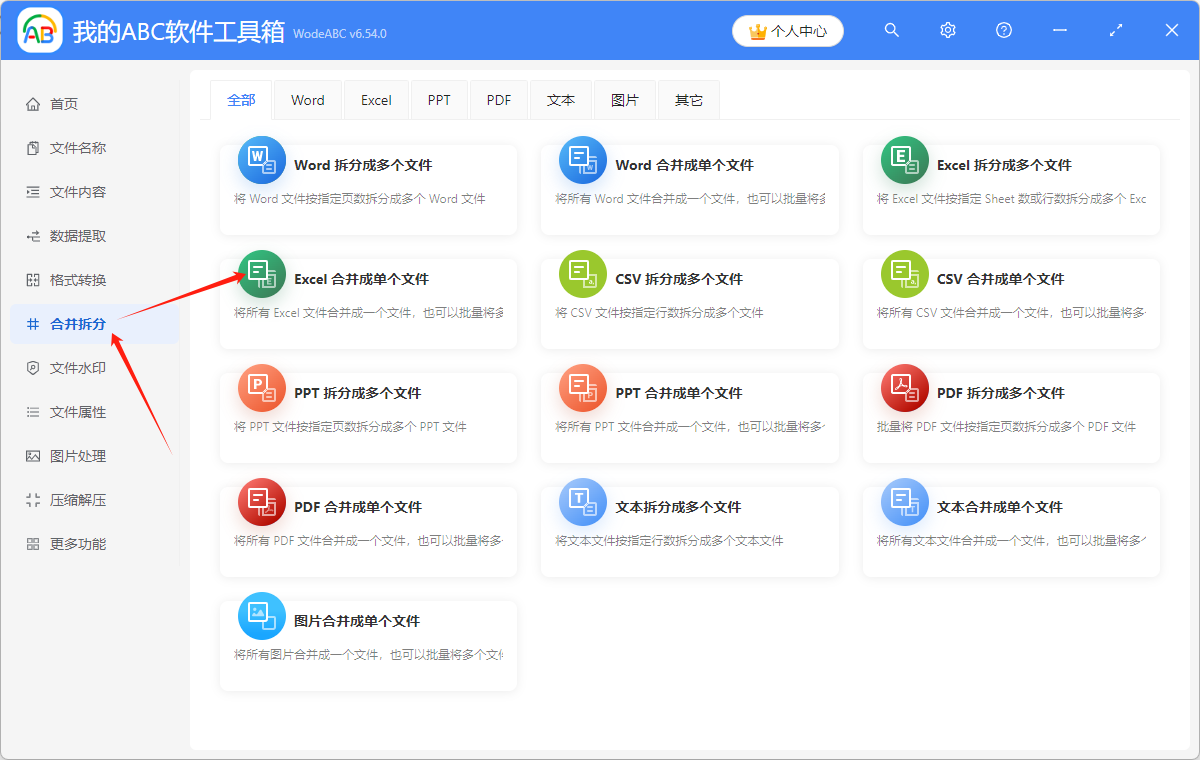
2.點擊」添加文件「,或者」從文件夾中導入文件「,或者直接將想要批量處理的 Excel 文件拖到軟件中來。 這三種方法都可以添加自己想要合併的文件,根據自己的習慣進行選擇。
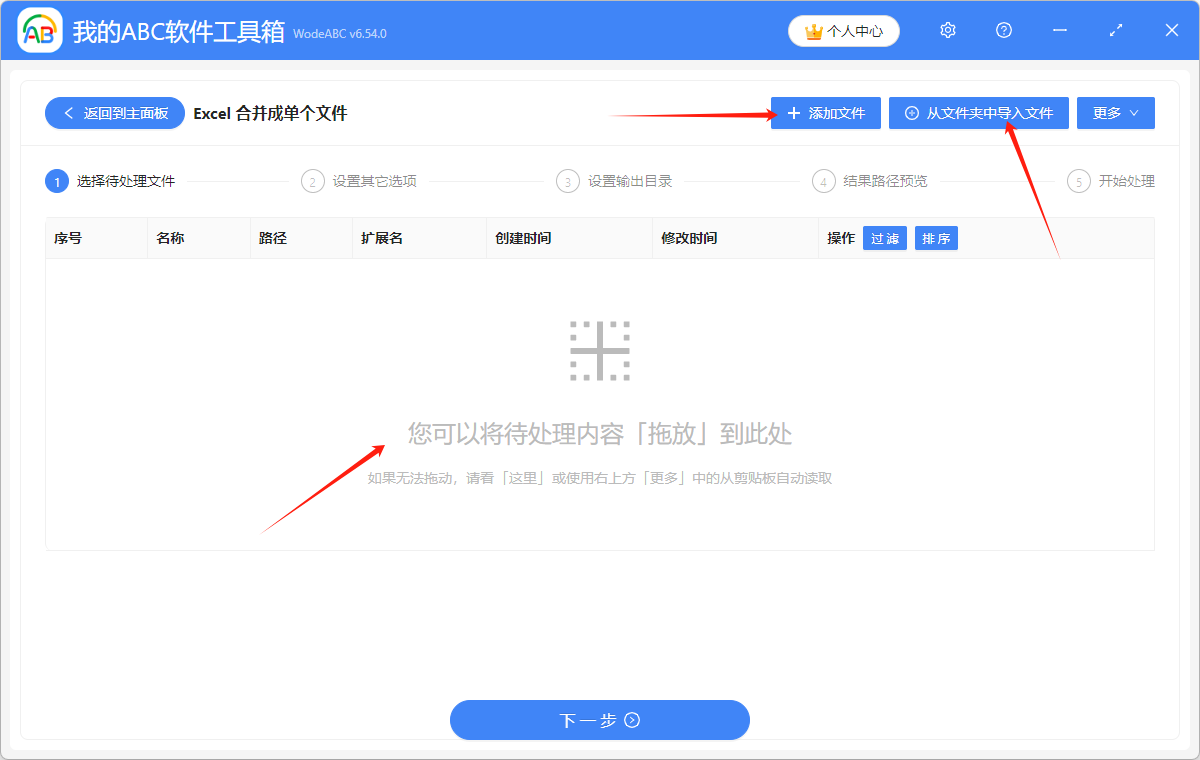
Excel 文件添加成功後,會在下方箭頭指的地方顯示出來,可以確認一下想要處理的文件是否都添加成功了。
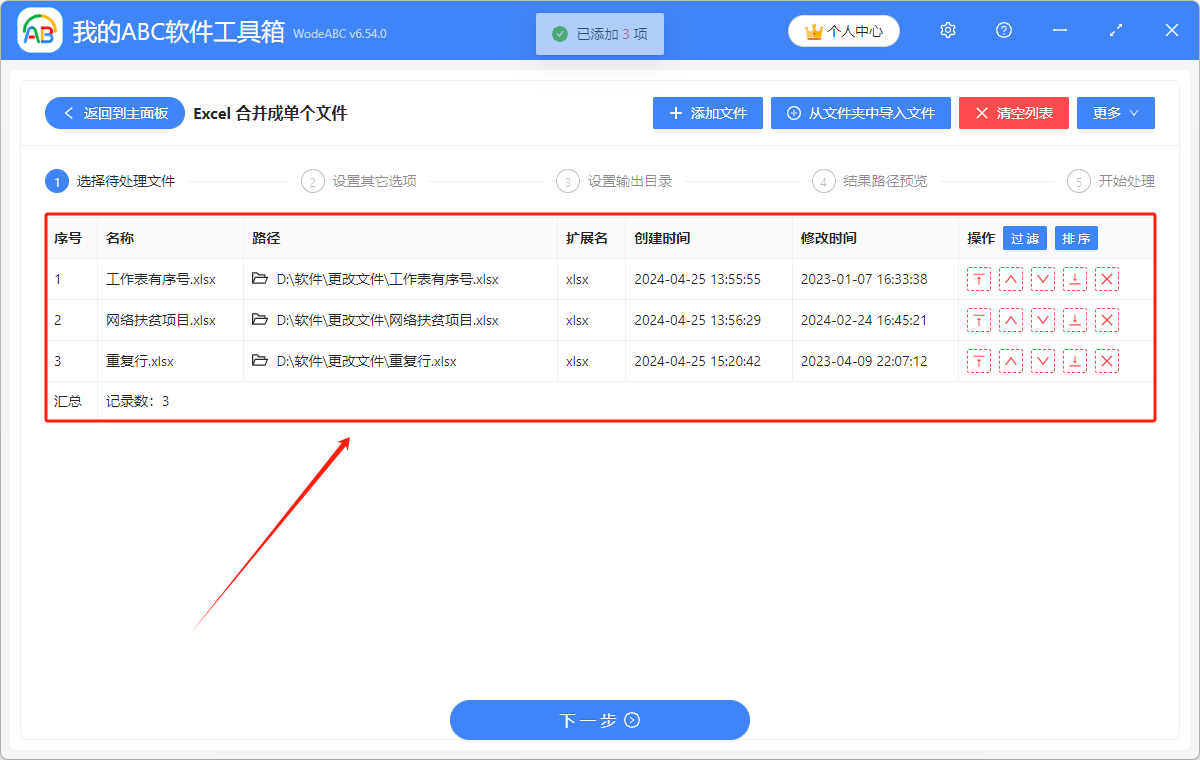
3.點擊」將所有的文件合併成一個文件「」合併成一個工作表「,後面的選項根據自己的需要進行選擇。
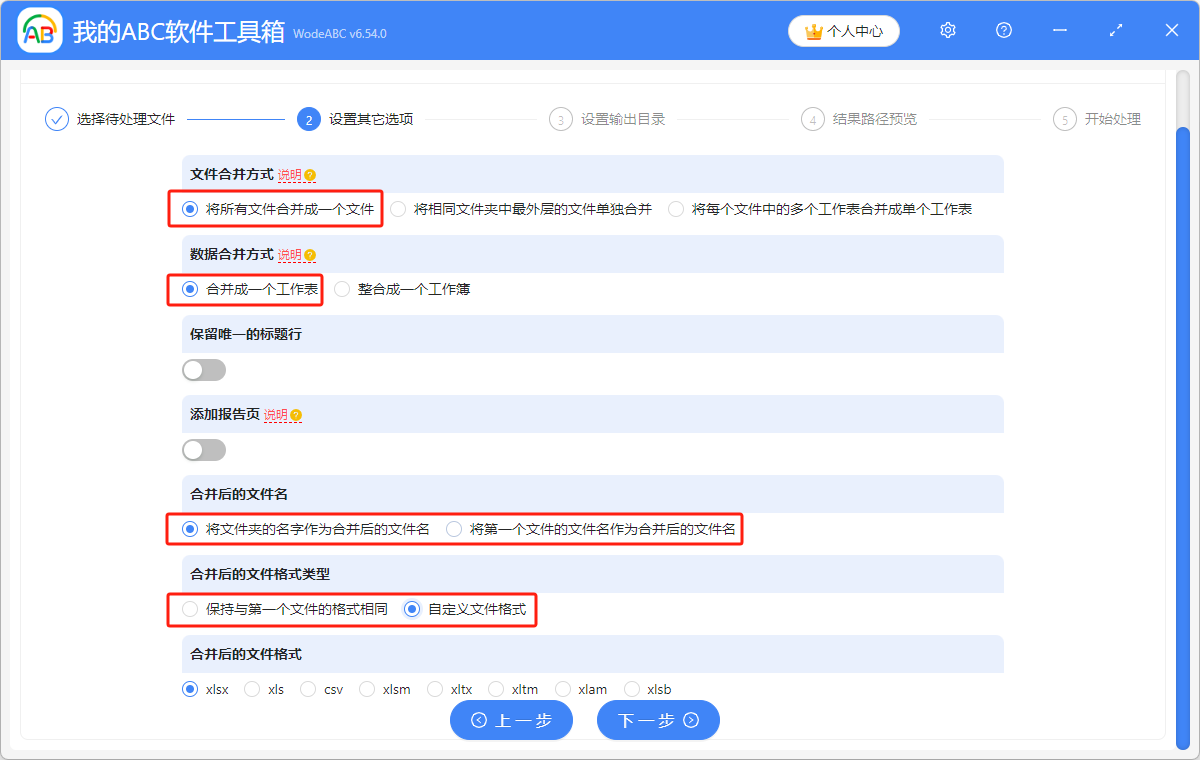
4.點擊」瀏覽「,選擇處理後的 Excel 文件的保存位置。 點擊」下一步「,再次確認合併後的工作表的保存位置。
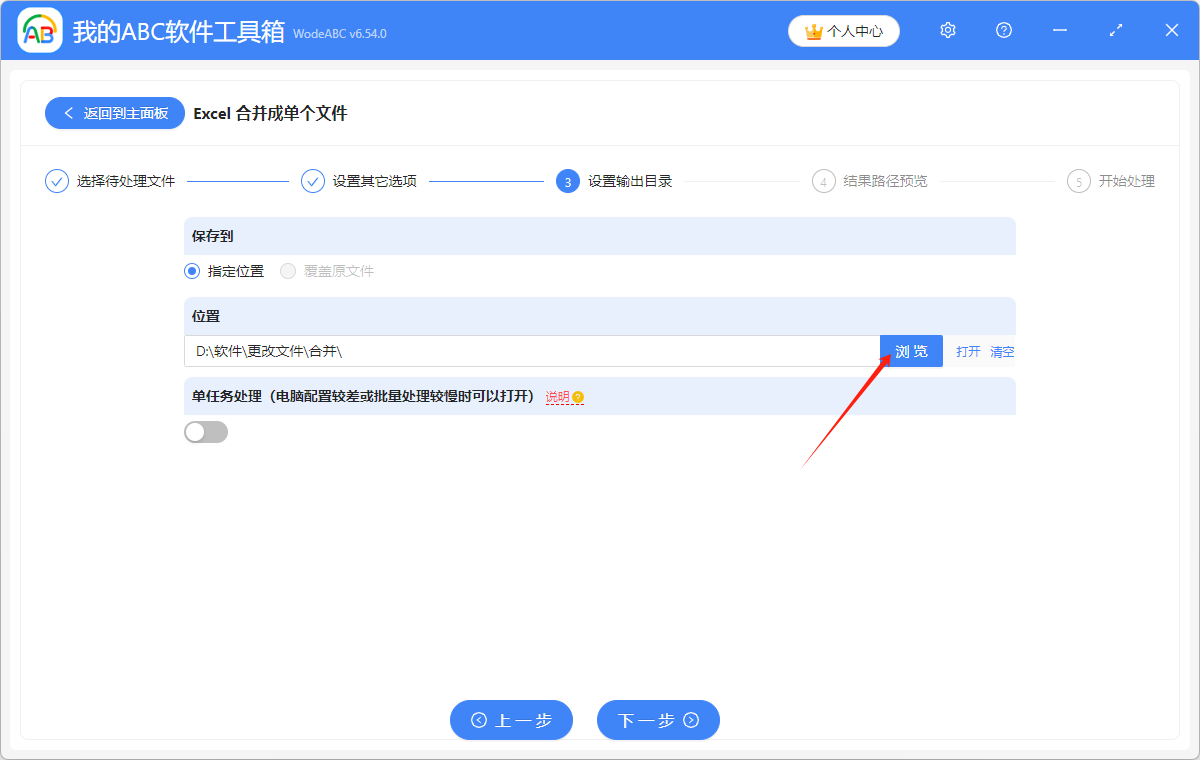
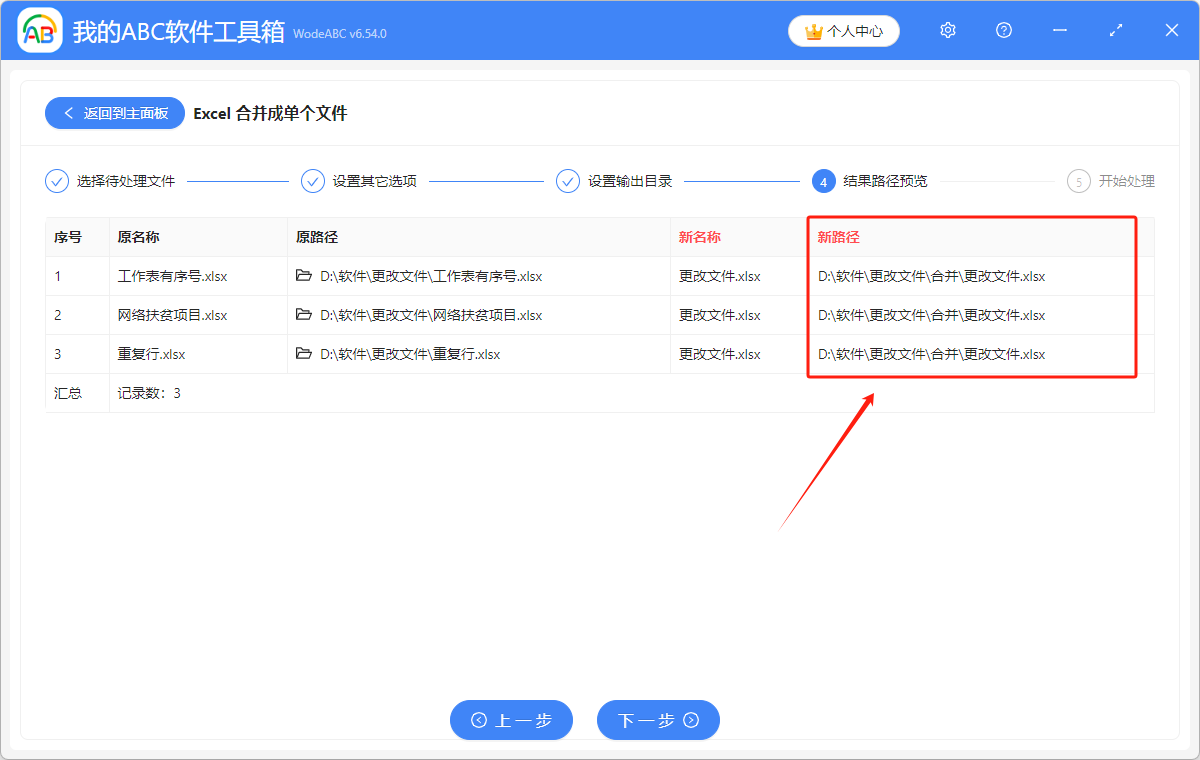
5.顯示」失敗0條「,表示我們成功將多個 Excel 文件中的所有工作表 Sheet 都合併成了一個工作表,實現了批量操作。 在合併後的工作表的保存位置進行查看就可以了。